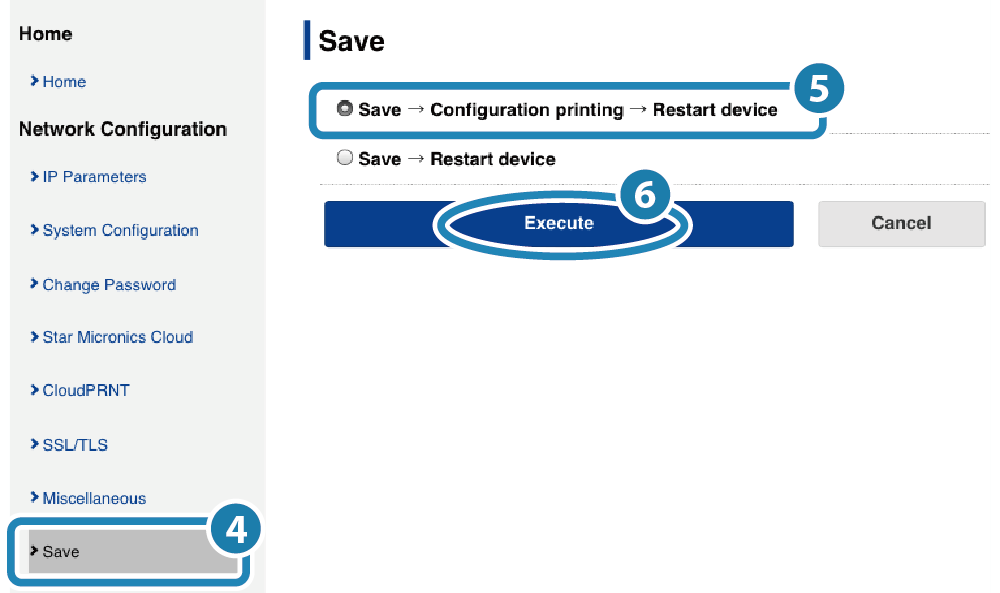進階設定(網路)
印表機韌體版本 1.1(含) 以上支援 啟用/停用 Telnet與區域網路的設定。
設定 DNS
1. 開啟印表機的設定畫面
- 將印表機與設定用的主機裝置連接到相同網路。 連接 LAN 網路線
- 檢查印表機的 IP 地址。 檢查印表機的 IP 地址
- 使用網頁瀏覽器(如:Google Chrome 或 Safari) ,開啟印表機的設定畫面 (Web 設置功能)。 開啟印表機的設定畫面
2. 變更印表機的 DNS 設定
- 從設定畫面左側選單或螢幕左上角選單
 按鍵,開啟 [System Configuration]
按鍵,開啟 [System Configuration] ,輸入指定的 DNS 伺服器 IP 地址
,輸入指定的 DNS 伺服器 IP 地址  ,然後點擊 [Submit]
,然後點擊 [Submit]  。
。
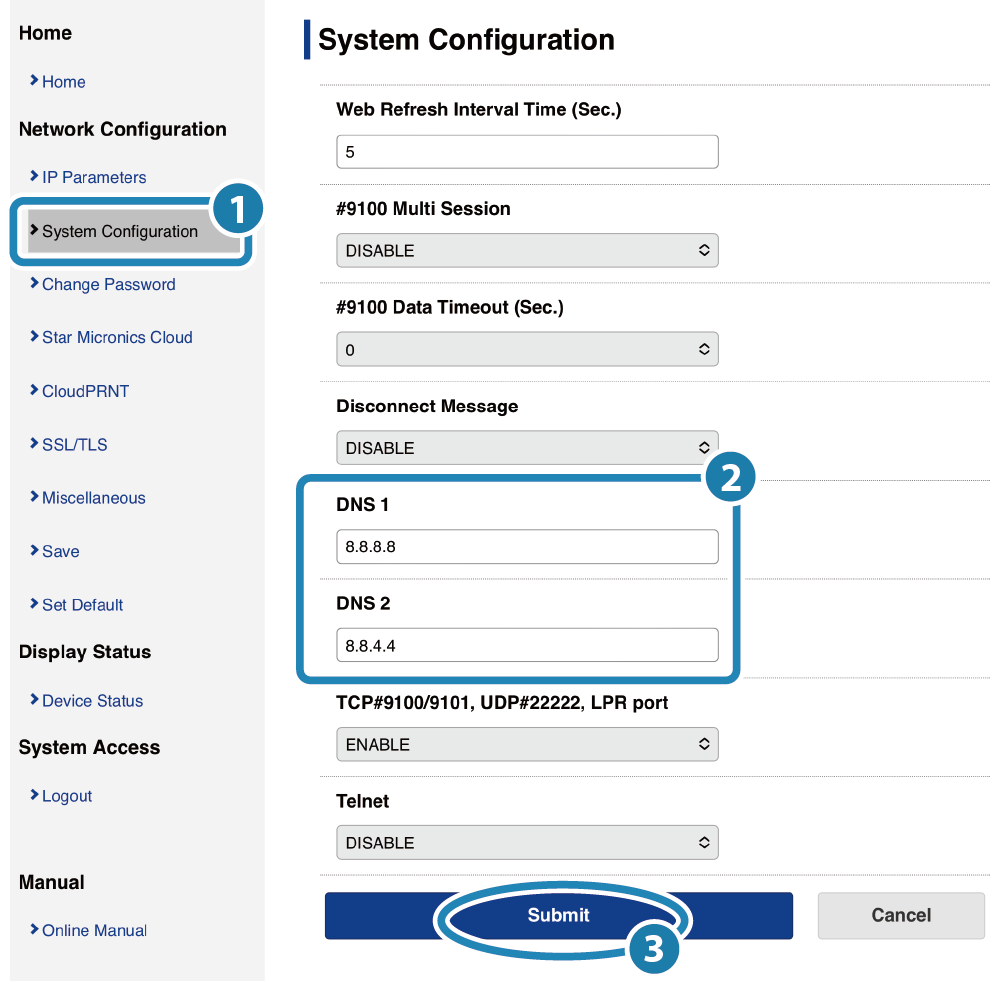
注意
印表機預設值如下:
| DNS1 (主 DNS 伺服器) | 8.8.8.8 |
|---|---|
| DNS2 (次 DNS 伺服器) | 8.8.4.4 |
- 出現如以下畫面,您可檢查輸入和儲存的詳細內容。
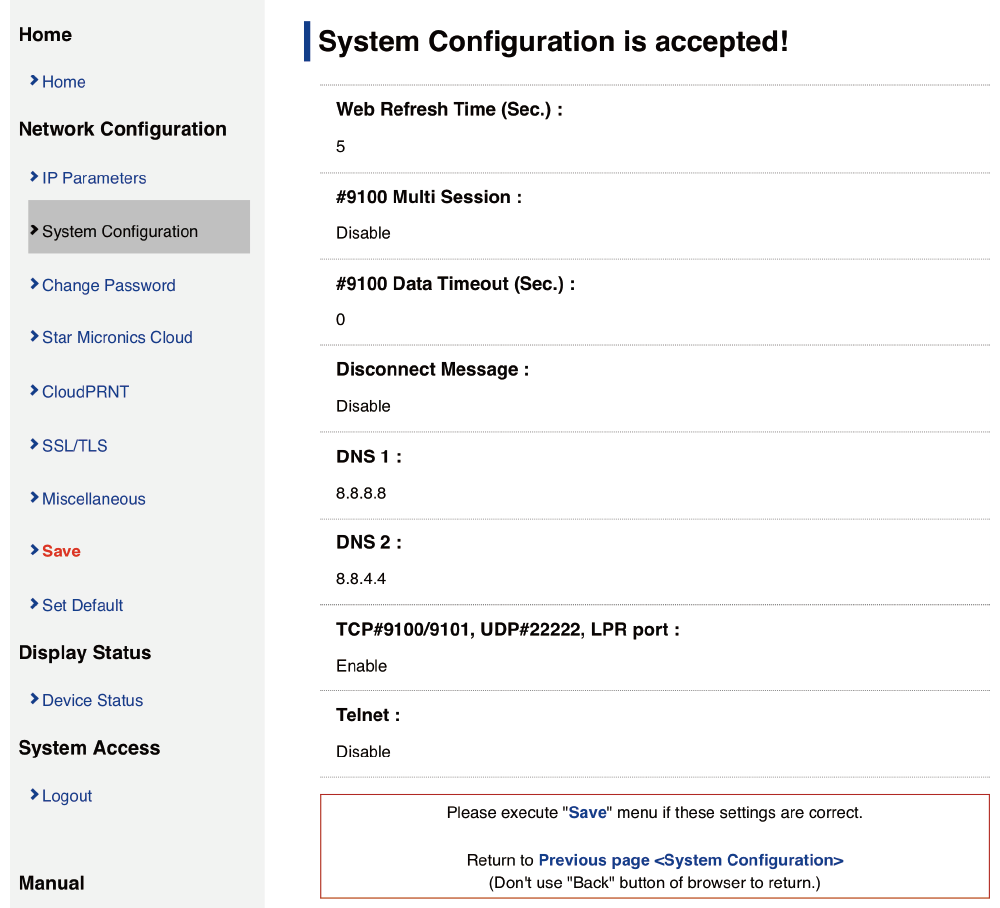
3. 儲存設定值到印表機
- 從選單或螢幕左上角選單
 按鍵,開啟 [Save]
按鍵,開啟 [Save]  ,點選 SaveRestart device
,點選 SaveRestart device  ,然後點擊 [Execute]
,然後點擊 [Execute]  。
。
設定值會儲存至印表機。
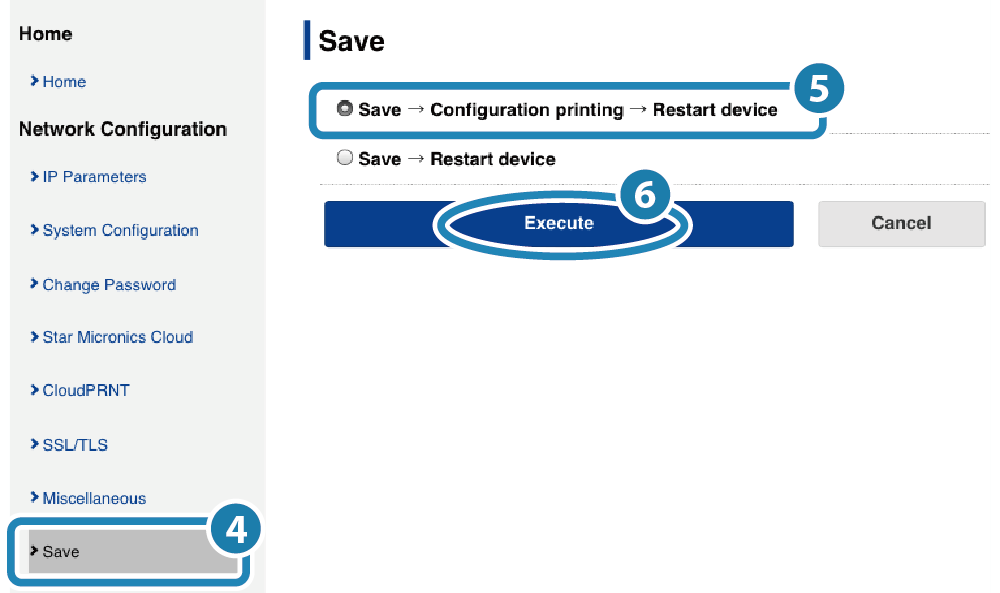
啟用 Telnet
1.開啟印表機的設定畫面
- 將印表機與設定用的主機裝置連接到相同網路。 連接 LAN 網路線
- 檢查印表機的 IP 地址。 檢查印表機的 IP 地址
- 使用網頁瀏覽器(如:Google Chrome 或 Safari) ,開啟印表機的設定畫面 (Web 設置功能)。 開啟印表機的設定畫面
2. 啟用印表機 Telnet 設定
- 從設定畫面左側選單或螢幕左上角選單
 按鍵,開啟 [System Configuration]
按鍵,開啟 [System Configuration] ,
,變更 Telnet 設定為 ’ENABLE’
,
,變更 Telnet 設定為 ’ENABLE’ ,然後點擊 [Submit]
,然後點擊 [Submit] 。
。
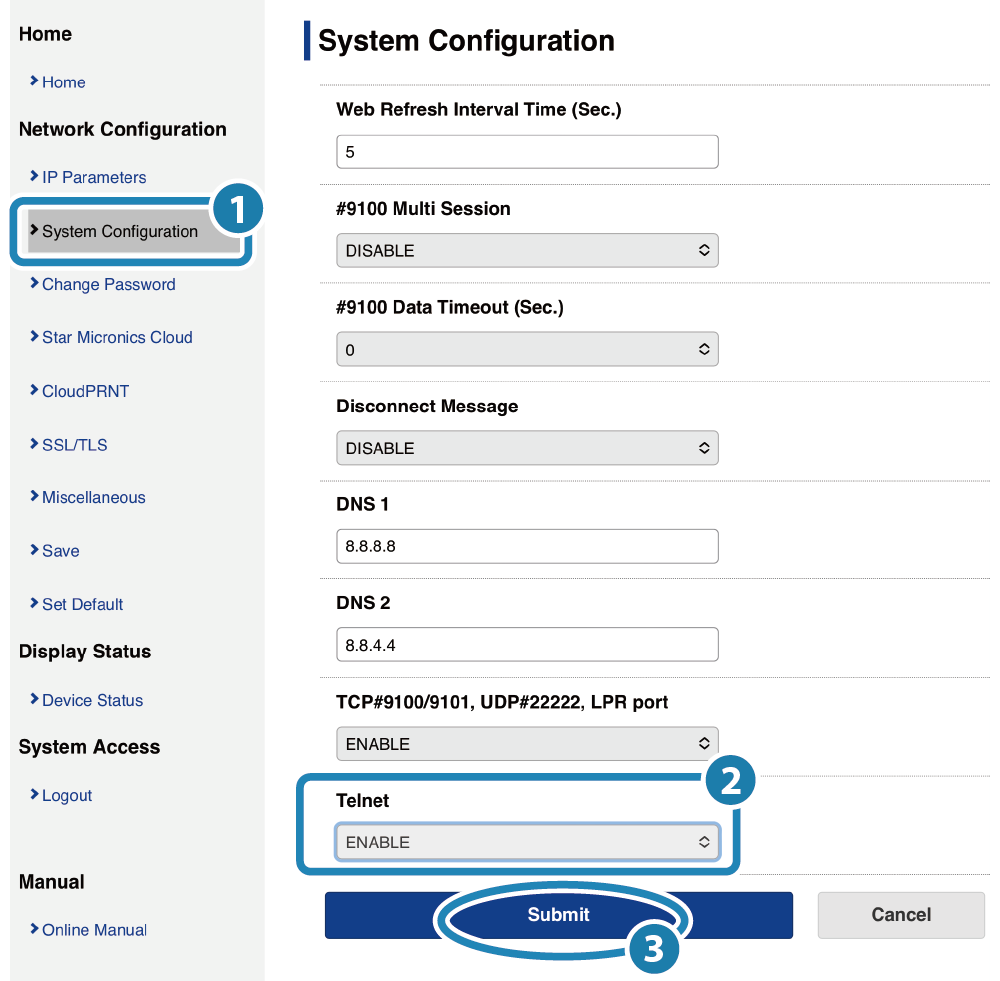
注意
印表機的預設值會因印表機韌體版本(F/W Ver.)而不同。
| F/W Ver. 1.0(含) 以前 | Telnet: Enable (固定為 Enable) |
|---|---|
| F/W Ver. 1.1(含) 以後 | Telnet: Disable |
- 出現如以下畫面,您可檢查輸入和儲存的詳細內容。
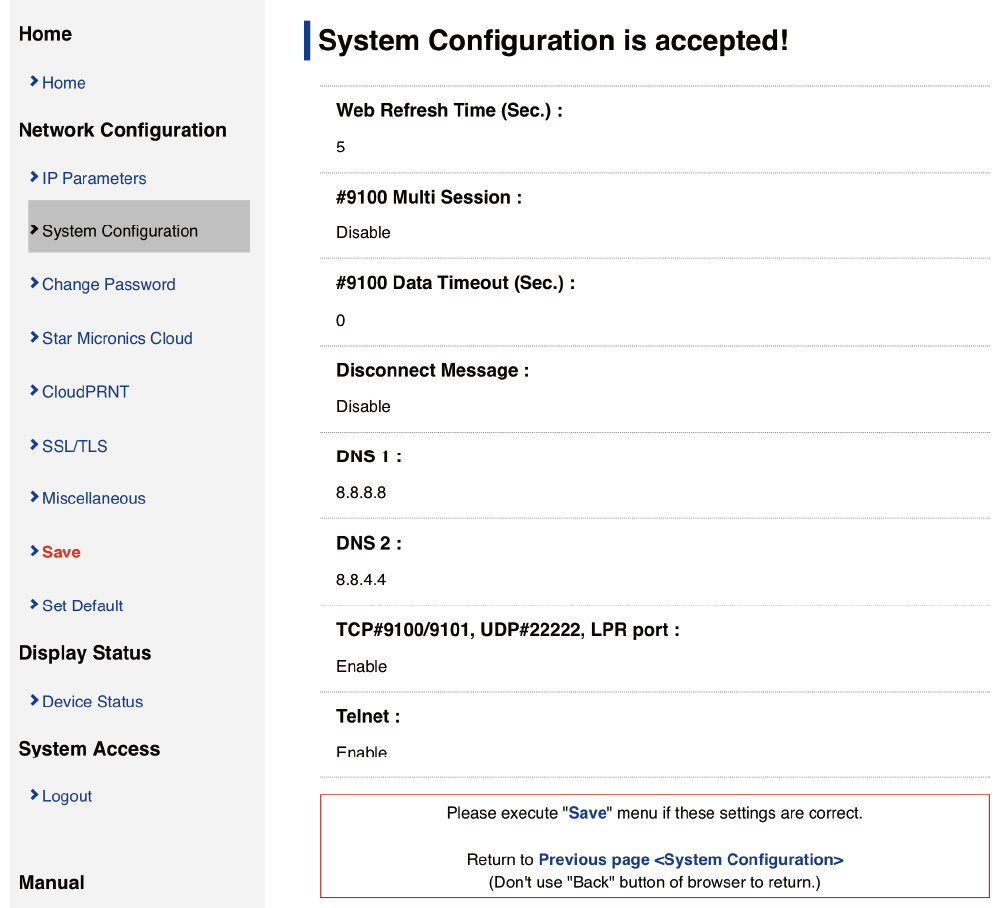
3. 儲存設定值到印表機
- 從選單或螢幕左上角選單
 按鍵,開啟 [Save]
按鍵,開啟 [Save] ,點選 SaveRestart device
,點選 SaveRestart device ,然後點擊 [Execute]
,然後點擊 [Execute] 。
。
設定值會儲存至印表機。
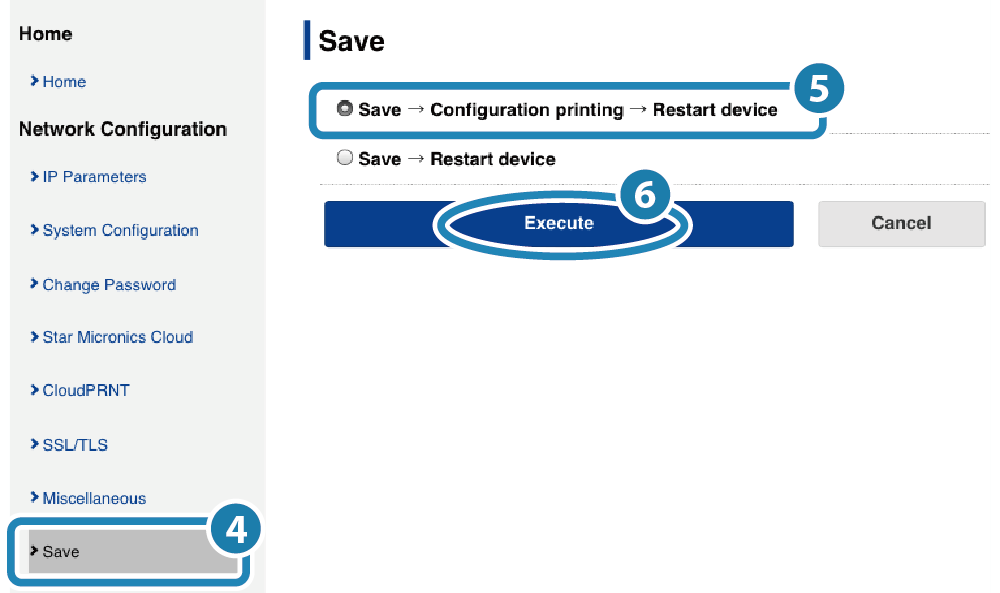
停用區域網路
1. 開啟印表機的設定畫面
- 將印表機與設定用的主機裝置連接到相同網路。 連接 LAN 網路線
- 檢查印表機的 IP 地址。檢查印表機的 IP 地址
- 使用網頁瀏覽器(如:Google Chrome 或 Safari) ,開啟印表機的設定畫面 (Web 設置功能)。 開啟印表機的設定畫面
2. 停用印表機 區域網路 設定
- 從設定畫面左側選單或螢幕左上角選單
 按鍵,開啟 [System Configuration]
按鍵,開啟 [System Configuration] ,將
TCP#9100/9101, UDP#22222,和 LPR 埠 的設定值變更為 ’DISABLE’
,將
TCP#9100/9101, UDP#22222,和 LPR 埠 的設定值變更為 ’DISABLE’ ,然後點擊 [Submit]
,然後點擊 [Submit] 。
。
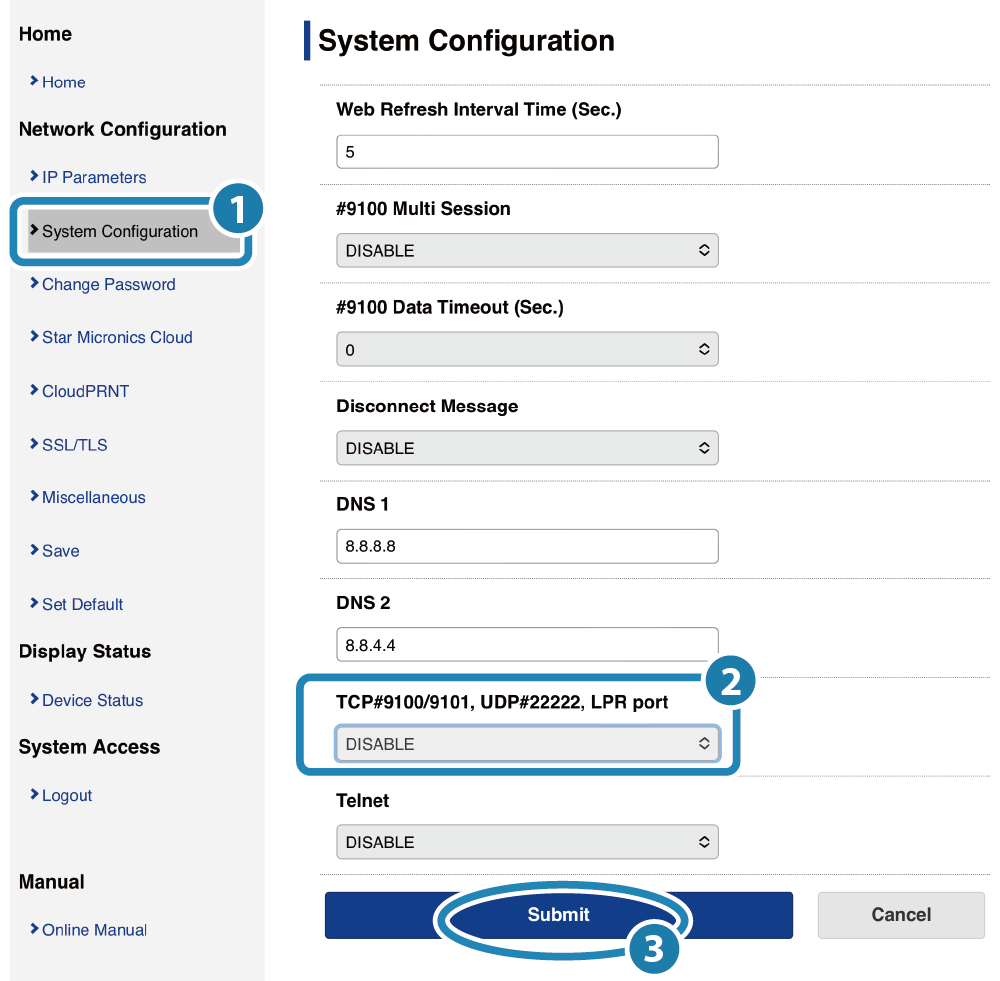
- 出現如以下畫面,您可檢查輸入和儲存的詳細內容。
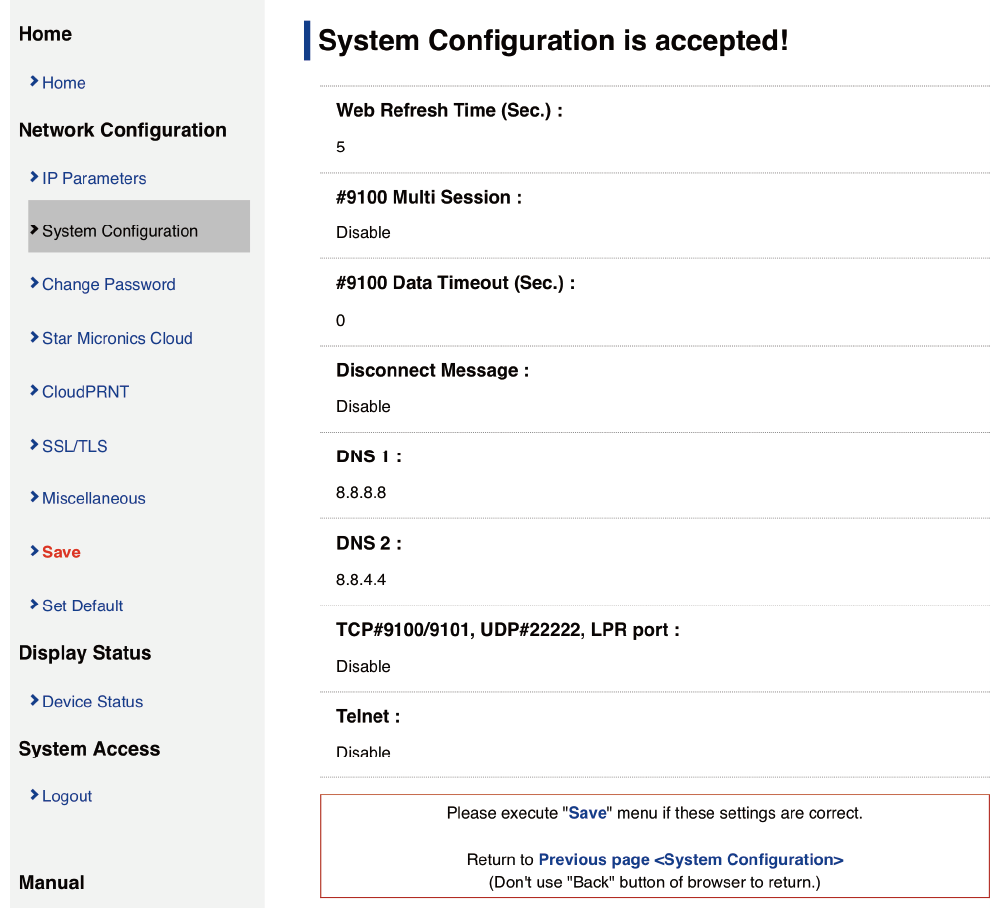
3. 儲存設定值到印表機
- 從選單或螢幕左上角選單
 按鍵,開啟 [Save]
按鍵,開啟 [Save] ,點選 SaveRestart device
,點選 SaveRestart device ,然後點擊 [Execute]
,然後點擊 [Execute] 。
。
設定值會儲存至印表機。